win7系统免费升级为win10系统图文详细教程
随着电脑硬件和软件的不断升级,微软的Windows也在不断升级,从架构的16位、16+32位混合版(Windows9x)、32位再到64位, 系统版本从最初的Windows 1.0 到大家熟知的Windows 95、Windows 98、Windows ME、Windows 2000、Windows 2003、Windows XP、Windows Vista、Windows 7、Windows 8、Windows 8.1、Windows 10 和 Windows Server服务器企业级操作系统,不断持续更新,微软一直在致力于Windows操作系统的开发和完善。现在最新的正式版本是Windows 10。
win10正式版推出后,很多windows7的用户在收到电脑右下角的win10升级提示之后,但是都没有升级成功,这是怎么回事呢?经过小编的一番研究,现将win7系统在线免费升级win10系统的方法介绍给大家。安装下面步骤进行操作,就可以快速将win7系统升级为win10,心动的用户一起看看吧。
具体方法如下:
1、点击右下角的升级提示,会打开升级助手,我们在考虑好了确实要升级win10之后,就点击绿色图标“立即免费升级”升级过程出现卡顿都是正常的;
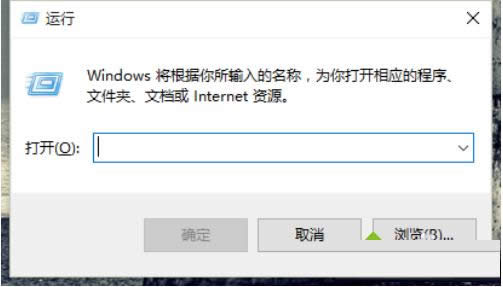
2、同意升级协议以及输入正确的手机号,接受并填写正正确的验证码。接收不到验证码的话,可在一分钟之后再次点击“获取验证码”;
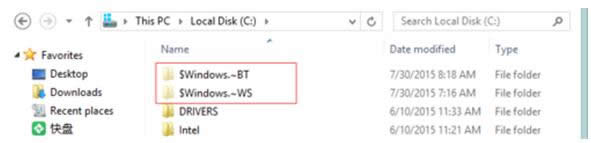
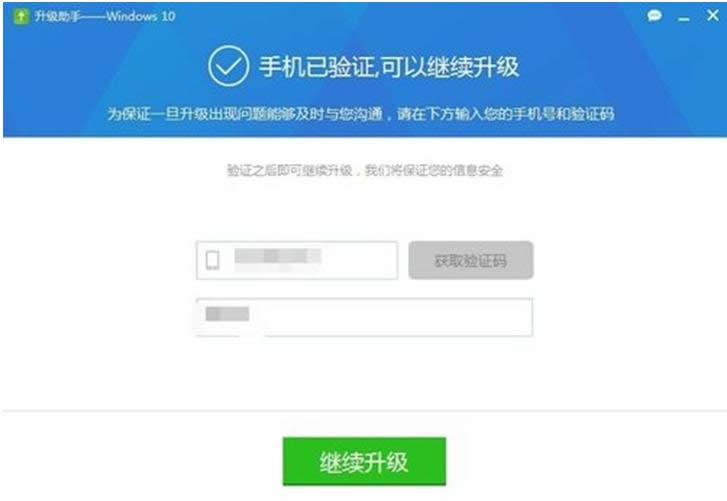
3、在等到硬件信息检测通过之后,我们就可以点击“立即升级”来进行下一步的操作,接下来就是win10镜像下载,这个步骤需要很长的时间,一般的电脑是需要3-4个小时;
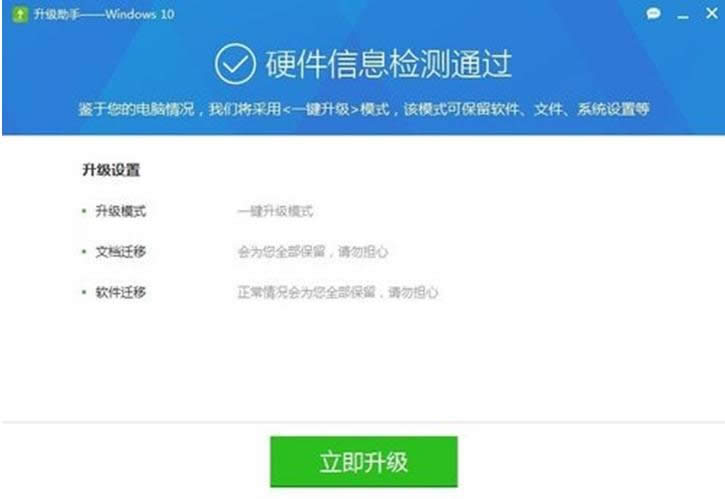

4、win10镜像下载完成之后,就是校验win10安装包,校验之后就是解压和安装步骤,这个时候的安装不要关闭电脑或者断电。要保证安装的完整性;

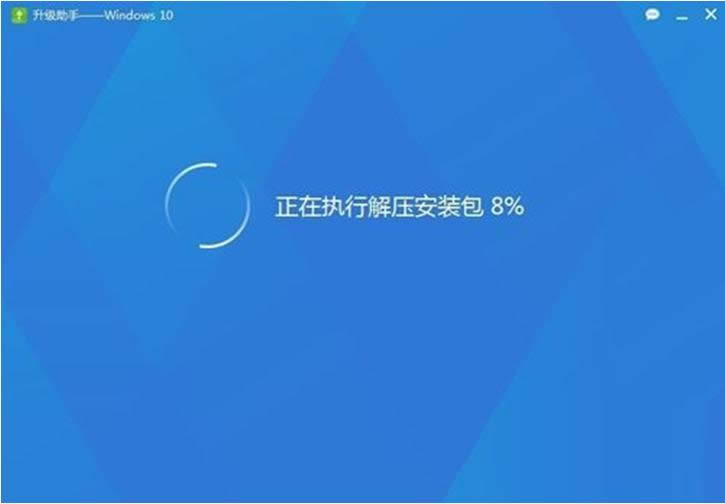
5、在这需要注意的是:在安装校验过程中出现的不兼容软件,比如我的电脑上安装的EDIUS6,就要先进行卸载,否则无法进行win10的下一步安装步骤;
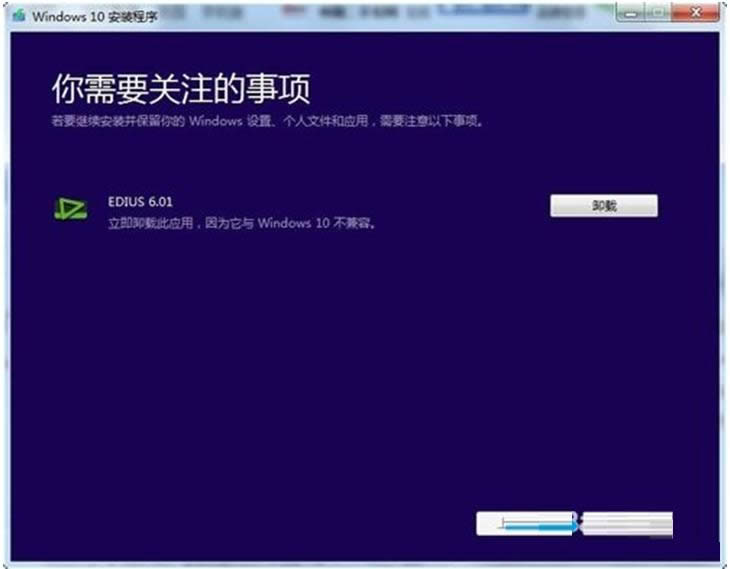
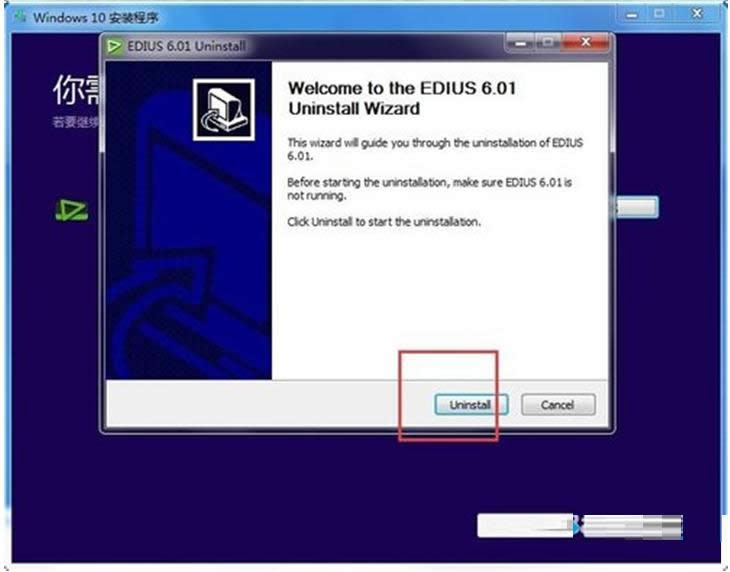
6、剩下的步骤就是若干次的重启和各种软件的搬家和各个硬件的驱动自动安装,我们只需要等待就可以了,各种安装完毕后,我们就可以开始我们的win10之旅了。


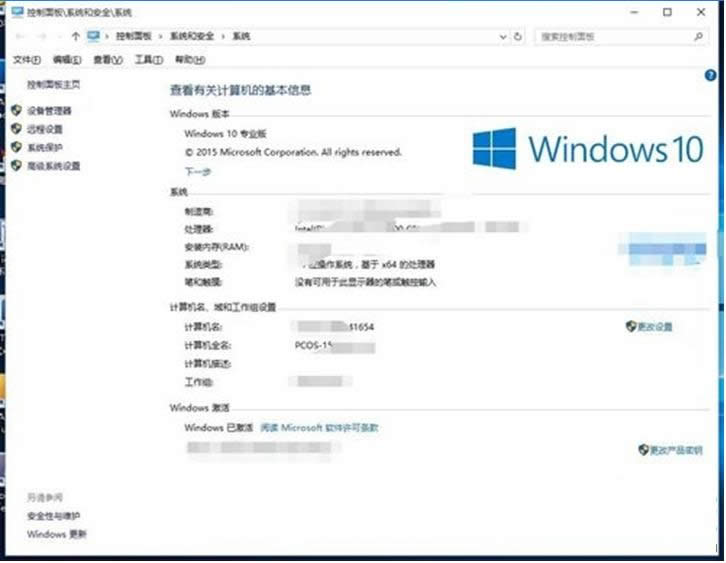
以上就是win7系统免费升级为win10系统的教程,当然升级的方法当然不止一种,希望小编的方法可以帮助到大家!更多系统问题尽在小鱼一键重装系统官网。
Microsoft Windows,是美国微软公司研发的一套操作系统,它问世于1985年,起初仅仅是Microsoft-DOS模拟环境,后续的系统版本由于微软不断的更新升级,不但易用,也慢慢的成为家家户户人们最喜爱的操作系统。